
Obsah:
- Autor John Day [email protected].
- Public 2024-01-30 08:23.
- Naposledy změněno 2025-01-23 14:38.

Každý ví, jak nepříjemné je, když mu do klávesnice spadne drobek, a mnoho lidí netuší, jak tento problém vyřešit. Lidé používají klávesnice doma, ve škole, v práci atd. Vzhledem k tomu, jak často používáme počítače, je přirozené, že naše klávesnice pod nimi zachytí všechny úlomky. Problém, který znamená méně technicky zdatné lidi, je ten, že možná nevědí, jak správně vyčistit klávesnici, nebo neví, jak odstranit nečistoty zpod kláves, a proto tato příručka přesně vysvětlí, jak to udělat.
Krok 1: Shromážděte nástroje

Nejprve je třeba shromáždit správné nástroje. Primárním předmětem, který je potřeba, by bylo něco ve smyslu plochého šroubováku, nože nebo opravdu čehokoli s malým plochým koncem. Prsty mohou být náhražkou, ale je mnohem jednodušší použít místo toho nástroj. Mezi další položky patří kartáč, pinzeta, hadr a prachovka. Vakuum se nedoporučuje, protože by mohlo potenciálně způsobit poškození klávesnice vytrhnutím kláves. Všimněte si také, že některé starší počítače mají klíče, které nejsou určeny k rozebrání, ale většina novějších počítačů má odnímatelné klíče. Nakonec by měl být počítač pravděpodobně vypnut, aby se zabránilo jakémukoli nechtěnému ději na obrazovce, ale to lze provést, když je zapnutý.
Krok 2: Vyjmutí klíče
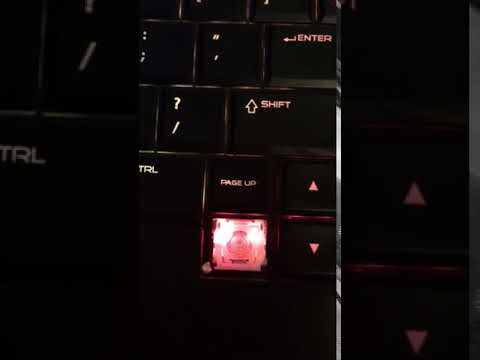
Pro první část skutečného procesu vezměte šroubovák, nůž nebo prst a zasuňte jej pod klíč. Pomáhá při vkládání nástroje stisknout sousední klávesu, aby nedošlo k poškození kláves. Po zasunutí nástroje jemným tlakem nahoru, dokud klíč nevyskočí. Tento krok by mohl být nervy drásající, protože klíče obvykle praskají, když se uvolní, ale to je přesně to, co mají dělat.
Krok 3: Čištění klíče

Jakmile klíč vyjmete, umístěte jej někam, kde se neztratí. Pokud se čistí více klíčů současně, ujistěte se, že jich nesundáte příliš mnoho, protože by mohlo dojít ke ztrátě správného rozložení kláves. Nyní začněte čistit pod klíčem kartáčem nebo vzduchem a větší kousky nečistot, jako jsou drobky, odstraňte pinzetou. V případě lepkavé látky, jako je soda, která se nachází pod klíčem, vypněte počítač a vyčistěte jej hadrem, který byl velmi mírně navlhčen teplou vodou. Pokud je hadr příliš mokrý, může to mít za následek vadné klíče nebo nefunkční počítač. Přestože počítač může po vysušení znovu fungovat, je lepší se této situaci úplně vyhnout.
Krok 4: Výměna klíče
Nakonec, když je spodní strana vyčištěna, vezměte klíč, který byl odstraněn v prvním kroku, a najděte na klávesnici jeho určenou polohu. Umístěte jej pravou stranou nahoru, kam patří, a silně zatlačte, dokud nezacvakne zpět na místo. Opakujte postup s každým dalším klíčem, který je třeba vyčistit, a dávejte pozor, abyste klíče neztratili
Krok 5: Použití této dovednosti
Nyní, když byla klávesnice vyčištěna, je nyní možné se pustit do práce, aniž by vám ten nepříjemný drobeček překážel nebo měl mezerník „bez důvodu“. Aplikujte tuto dovednost na pracovišti nebo na osobním počítači, abyste zabránili bolesti hlavy při jednání s lidmi, kteří budou požadovat platbu za „opravu“.
Doporučuje:
Jak vyčistit ventilátor procesoru: 8 kroků

Jak vyčistit ventilátor CPU: Pokud nevyčistíte ventilátor procesoru, může to způsobit zpomalení nebo úplné selhání ventilátoru. Pokud ventilátor selže, teploty uvnitř systémové jednotky se výrazně zvýší, což vytváří potenciál k přehřátí. Toto video vám pomůže
Jak vyčistit téměř jakýkoli herní ovladač: 5 kroků

Jak vyčistit téměř jakýkoli herní ovladač: Mám několik těchto ovladačů Logitech Dual Action, které používám pro emulátor Raspberry Pi, pro které brzy nahraji Instructable. Při pokusu o použití tohoto ovladače (byl uložen pro více než rok), většina tlačítek na
Jak vyčistit herní počítač: 6 kroků

Jak vyčistit herní počítač: Jen rychlá zpráva, mé zásoby byly ztraceny při přepravě, ale přeobjednám je. Mezitím jsem použil obrázky, o kterých se domnívám, že nejlépe reprezentují tento proces. Jakmile obdržím své zásoby, aktualizuji je vlastními kvalitnějšími obrázky
Jak vyčistit špinavou klávesnici: 3 kroky

Jak vyčistit špinavou klávesnici: Je vaše klávesnice špinavá? Nechcete troubit na myčku? Toto je jednoduchý způsob, jak vyčistit klávesnici za méně než hodinu prostředky pro domácnost. Věci, které budete potřebovat: 1 Špinavá klávesnice 1 Malý plochý šroubovák 1 Láhev Windexu (nebo
Jak vyčistit klávesnici?: 3 kroky

Jak vyčistit klávesnici?: Dobré ráno. Pro svůj první příspěvek do komunity jsem zvolil jednoduchý Instructable: How to clean you keyboard? Nic moc, že jo. Ale když je čas … Je čas;-) Toto jsou jednoduché a přímočaré pokyny, které je třeba dodržovat. Tady jsme
